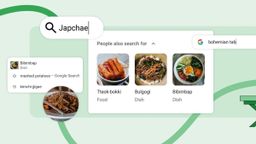El truco de Google Chrome que te permite tener hasta 100 pestañas abiertas sin consumir muchos recursos
- Google Chrome cuenta con una función que permite tener varias pestañas abiertas sin consumir recursos del ordenador.
- Los grupos de pestañas pueden mejorar tu productividad y acceder a todo lo que necesites fácilmente.
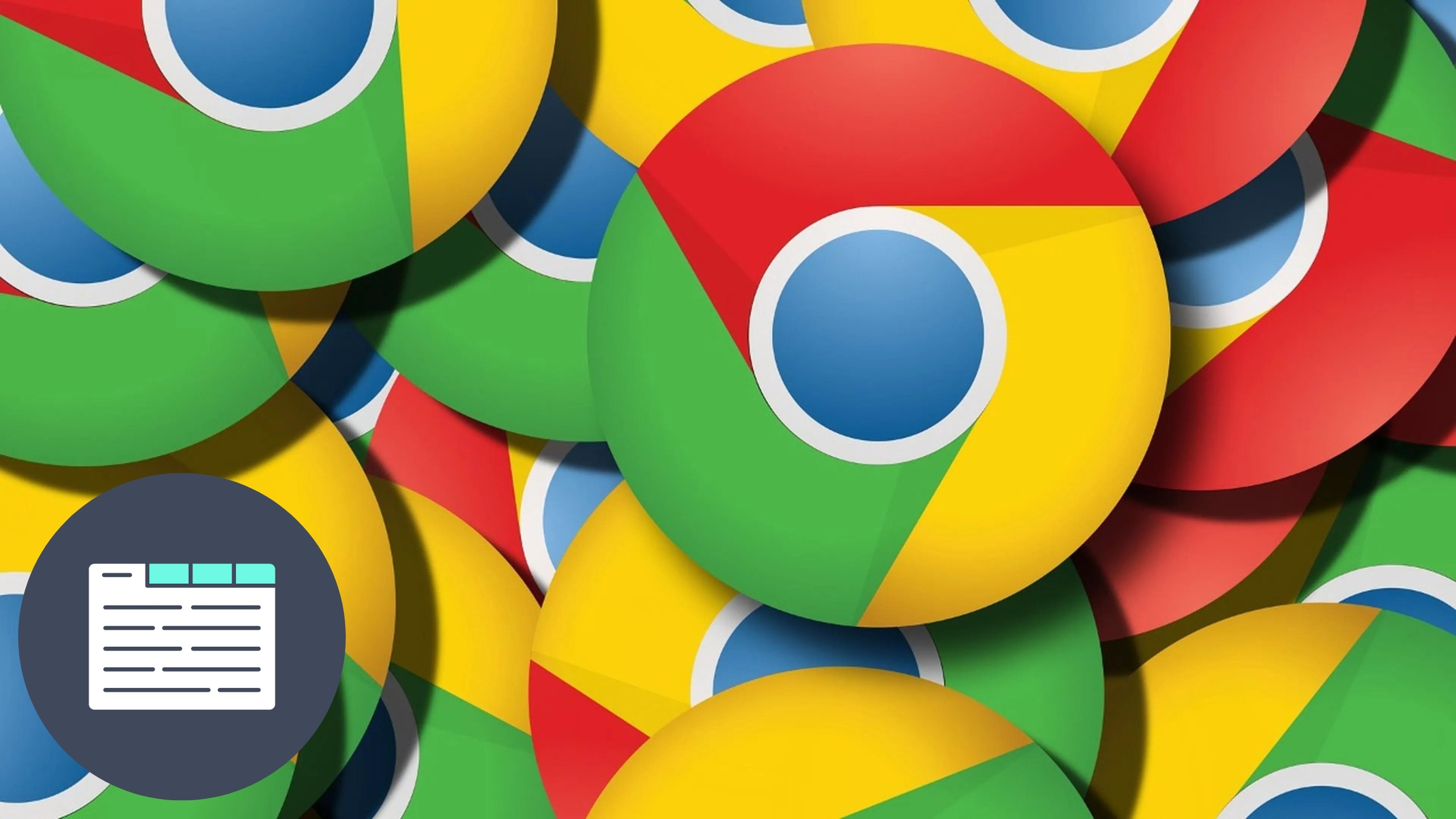
Si eres de los que abren muchas pestañas en el navegador web, sabrás lo difícil que puede ser gestionarlas. Ya sea que estés trabajando, estudiando o simplemente explorando Internet, tener demasiadas pestañas puede generar estrés y confusión.
Por eso, Google Chrome tiene una función que te puede ayudar a organizarte mejor, se trata de los grupos de pestañas. Con esta característica puedes agrupar tus pestañas por temas, colores o nombres, y así crear un espacio de trabajo más eficiente.
De esta manera, podrás acceder fácilmente a la información que necesitas, desde recetas hasta tutoriales, pasando por las últimas noticias, sin perder el tiempo ni la paciencia. Al final, serás más productivo y tendrás la información que necesitas rápidamente.
El navegador de Google te permite agrupar tus pestañas en grupos organizados, pero también puedes guardar y sincronizar estos grupos entre diferentes dispositivos, e incluso podrás ocultarlos cuando no los necesites, todo de manera fácil y sencilla.
Agrupa todas tus pestañas de Chrome
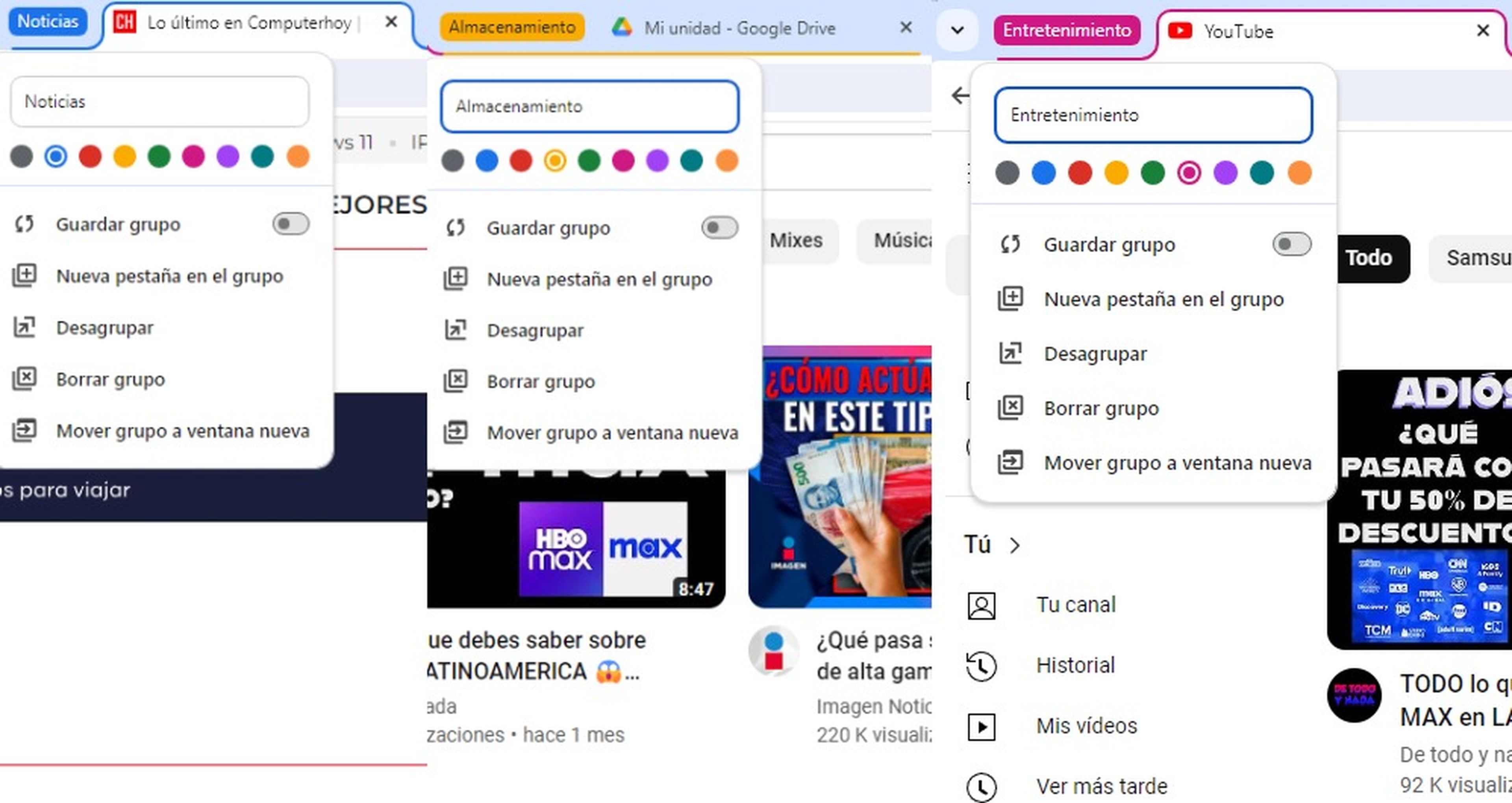
Una forma de mantener el orden en tu navegador es agrupar las pestañas que tengas abiertas según su temática o función.
Para crear un grupo de pestañas es más fácil de lo que crees, solo tienes que hacer clic derecho sobre una de ellas y elegir la opción Agregar pestaña a un nuevo grupo.
Luego, podrás asignarle un nombre y un color al grupo para identificarlo fácilmente. Así, podrás organizar tus pestañas en función de lo que estés haciendo, como trabajar, investigar o divertirte.
Guarda y sincroniza los grupos de pestañas
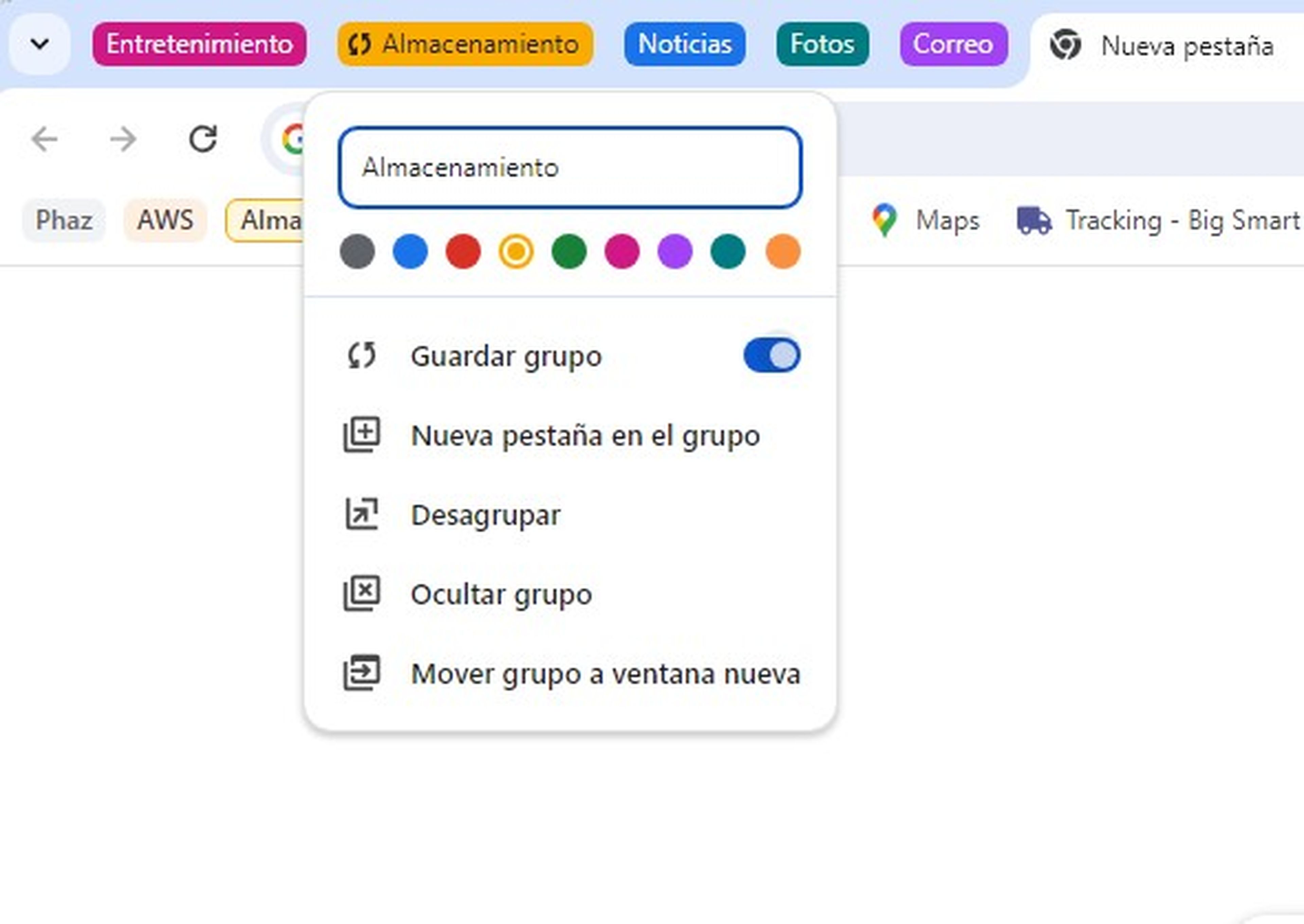
Una vez que hayas creado tus grupos de pestañas y les hayas dado un color, es importante guardarlos para que puedas acceder a ellos desde cualquier dispositivo donde utilices Google Chrome.
Para hacerlo, simplemente haz clic derecho en el grupo de pestañas que deseas guardar y selecciona la opción Guardar grupo.
Así, tus grupos se sincronizarán con tu cuenta de Google y podrás acceder a ellos desde cualquier ordenador, tablet o smartphone donde inicies sesión con Chrome.
Estarán en la barra de favoritos y podrás acceder a tus pestañas simplemente haciendo clic en el grupo, y poder seguir trabajando con ellas.
Oculta tus grupos
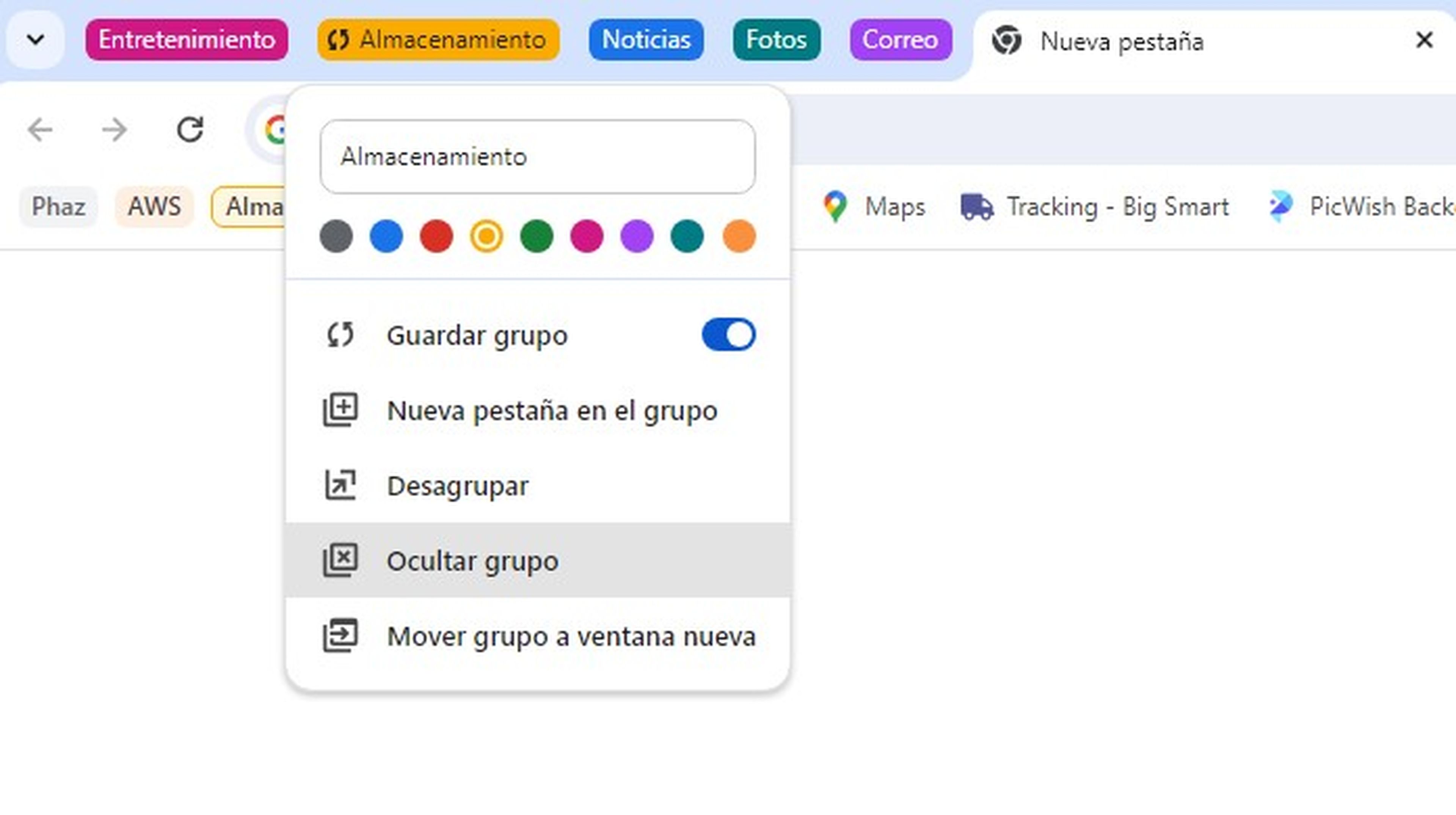
A medida que vayas creando más grupos de pestañas, es posible que tu barra de pestañas comience a llenarse y se vuelva un poco abrumadora.
Sin embargo, para mantener las cosas ordenadas, puedes ocultar los grupos de pestañas que no necesites en ese momento con un solo clic.
En este caso, simplemente haz clic derecho sobre el grupo de pestañas que deseas ocultar y selecciona la opción Ocultar grupo.
Esto moverá todas las pestañas del grupo a un lugar oculto, lo que te permitirá mantener un espacio de trabajo más limpio y ordenado.
No obstante, si quieres volver a acceder a tus grupos de pestañas, los podrás encontrar en la barra de favoritos del navegador.
De esta manera, podrás tener hasta 100 pestañas de Google Chrome abiertas y bien organizadas tanto por grupos, etiquetas y colores, lo que te ayudará a ser más productivo al utilizar este navegador.
Conoce cómo trabajamos en ComputerHoy.